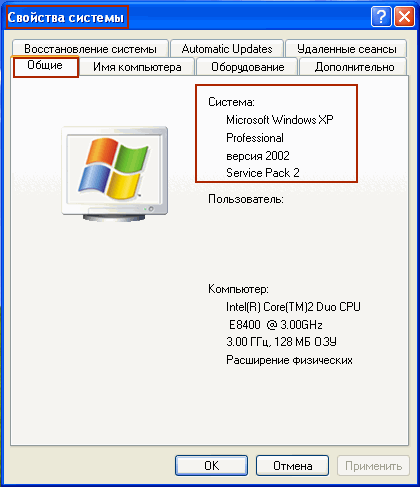При обращении в Службу технической поддержки может понадобиться информация о версии операционной системы. Чтобы узнать версию ОС, выполните следующие действия:
Для ОС Windows 8
- Наведите курсор мыши в правый верхний угол экрана и на всплывающей панели нажмите на кнопку Параметры.
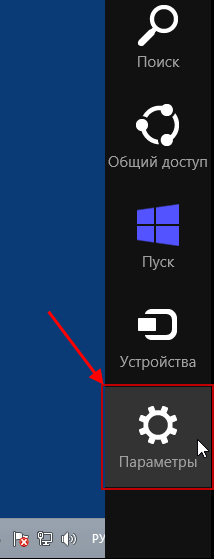
- На всплывающей панели в списке Параметры выберите Сведения о компьютере.
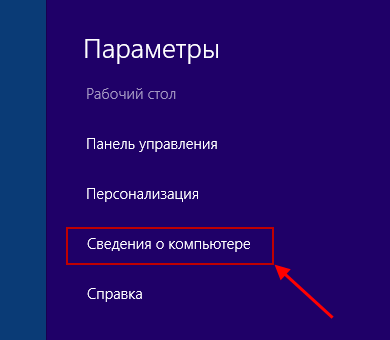
- В окне Система в блоке Выпуск Windows вы найдете информацию о версии ОС, версии установленного пакета обновлений (Service Pack). В блоке Система вы также можете найти информацию о типе системы (32 —разрядная, 64—разрядная операционная система).
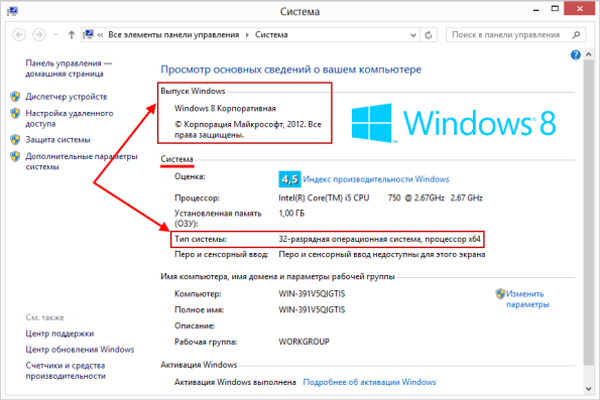
Для ОС Windows 7
- В левом нижнем углу экрана нажмите на кнопку Пуск.
- Нажмите правой кнопкой мыши на пункт меню Компьютер и выберите пункт Свойства.
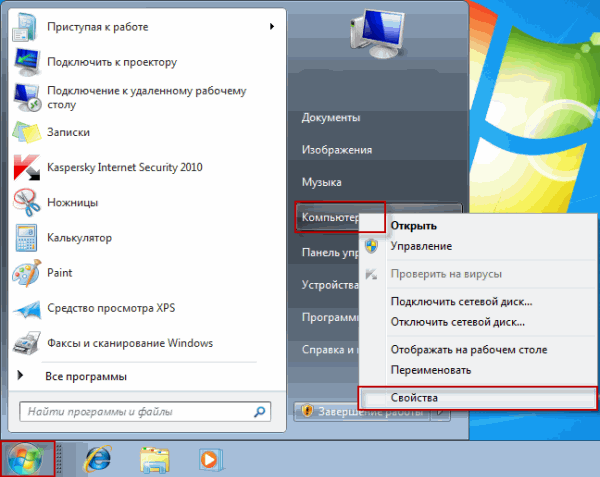
- В окне Система в блоке Издание Windows вы найдете информацию о версии ОС, версии установленного пакета обновлений (Service Pack).
- В блоке Система вы также можете найти информацию о типе системы (32-разрядная, 64-разрядная операционная система).
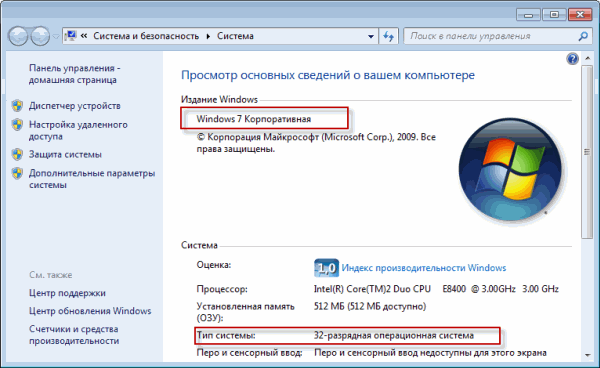
Для ОС Windows Vista
- В левом нижнем углу экрана нажмите на кнопку Пуск.
- Нажмите правой кнопкой мыши на пункт меню Компьютер и выберите пункт Свойства.
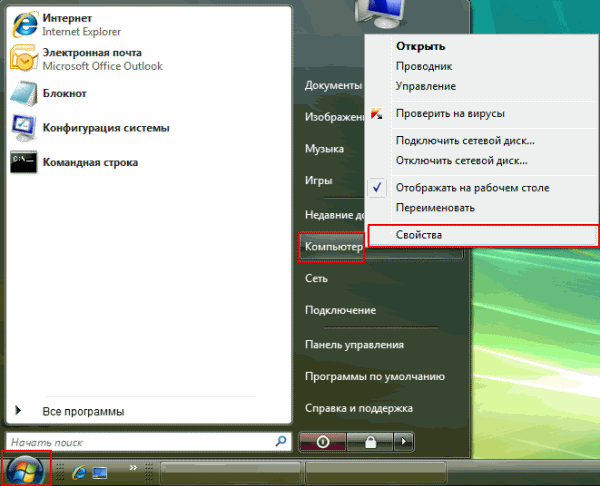
- В окне Система в блоке Издание Windows вы найдете информацию о версии ОС, версии установленного пакета обновлений (Service Pack).
- В блоке Система вы также можете найти информацию о типе системы (32-разрядная, 64-разрядная операционная система).
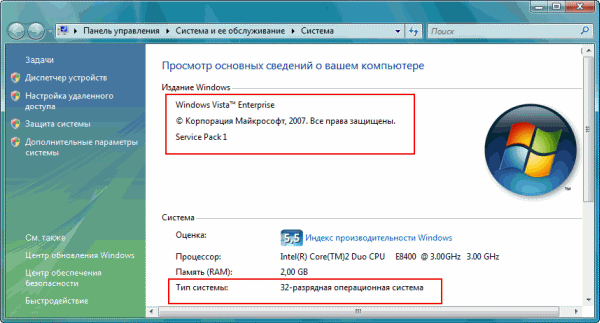
Для ОС Windows XP
- В левом нижнем углу экрана нажмите на кнопку Пуск.
- Нажмите правой кнопкой мыши на пункт Мой компьютер и выберите пункт Свойства.
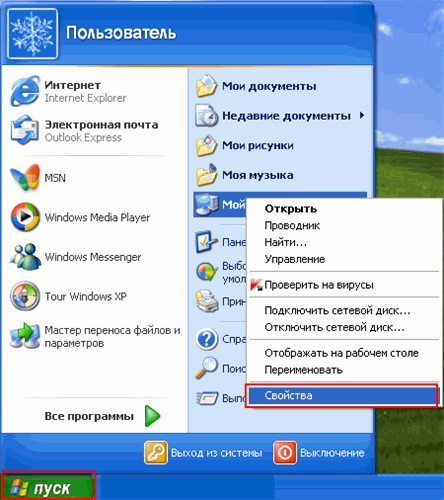
- В окне Свойства системы на вкладке Общие в блоке Система вы можете найти информацию о версии ОС и пакете обновлений (Service Pack).